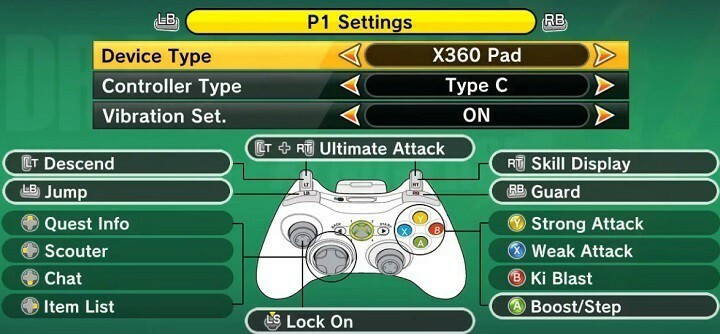- Muitos jogadores reclamaram de vários problemas técnicos em Ghost Recon Wildlands.
- Você deve verificar o antivírus que está usando, pois pode impedir que o jogo seja executado.
- Considere reparar o pacote Visual C ++ Redistributables seguindo nosso guia abaixo.
- Além disso, desconecte o controlador do Xbox e desative todos os programas de sobreposição.

Este software manterá seus drivers ativos e funcionando, protegendo-o contra erros comuns de computador e falhas de hardware. Verifique todos os seus drivers agora em 3 etapas fáceis:
- Baixar DriverFix (arquivo de download verificado).
- Clique Inicia escaneamento para encontrar todos os drivers problemáticos.
- Clique Atualizar drivers para obter novas versões e evitar o mau funcionamento do sistema.
- DriverFix foi baixado por 0 leitores este mês.
Ghost Recon Wildlands de Tom Clancy é um jogo desafiador que colocará sua determinação à prova. Como jogador, você assumirá o papel de um fantasma com a missão de destruir um poderoso cartel de drogas.
Ghost Recon Wildlands foi lançado recentemente, mas muitos jogadores já relataram que o jogo foi afetado por vários problemas técnicos. Ubisoft já publicou um lista de soluções alternativas para os problemas mais frequentes, mas ainda existem muitos bugs que precisam ser corrigidos.
Felizmente, um grupo de jogadores habilidosos conseguiu encontrar uma solução para alguns problemas irritantes de inicialização do Ghost Recon Wildlands.
Correção: Problemas de lançamento do Ghost Recon Wildlands no Windows 10, 8.1 e 7
Muitos usuários relataram que o Ghost Recon Wildlands não funciona em seus PCs. Isso pode ser um grande problema e, por falar em problemas, aqui estão alguns problemas semelhantes relatados pelos usuários:
- Ghost Recon Wildlands não lançará Uplay, Steam - De acordo com os usuários, pode haver alguns problemas ao iniciar o jogo usando Uplay ou Steam. No entanto, você pode consertar esse problema desativando o recurso de sincronização em nuvem.
- Ghost Recon Wildlands não funcionará, comece - Se o jogo não funcionar, é possível que seu antivírus esteja interferindo nele. Para corrigir o problema, adicione o jogo à lista de exceções ou tente desabilitar seu antivírus.
- Ghost Recon Wildlands de Tom Clancy não abrirá - Às vezes, o jogo não abre devido a um software de terceiros. Aplicativos de sobreposição podem causar esse problema, portanto, é aconselhável desabilitá-los / desinstalá-los.
- Ghost Recon Wildlands não lançando - Em alguns casos, o jogo não inicia se houver um problema com o cache. No entanto, você pode corrigir esse problema simplesmente excluindo o diretório de cache do Uplay.
Solução 1 - Verifique seu antivírus

Se o Ghost Recon Wildlands não iniciar, a causa mais provável é o seu antivírus. Certas ferramentas antivírus, como Norton ou AVG pode impedir a execução do jogo e, se você quiser corrigir o problema, deverá adicionar o jogo à lista de exclusões do seu antivírus.
Se isso não funcionar, você pode tentar desativar alguns recursos antivírus ou todo o seu antivírus. Em alguns casos, você pode até ter que remover completamente o seu antivírus. Vários usuários relataram que a remoção de seus antivírus resolveu o problema, portanto, certifique-se de tentar isso também.
Se a remoção do antivírus resolver o problema, você deve considerar a troca para um software antivírus diferente. Ao escolher um bom antivírus, você deve escolher um que tenha um modo de jogo para que ele não interfira nas suas sessões de jogo.
Esse antivírus é BullGuard, então, se você está procurando um bom antivírus que não interfira em suas sessões de jogo, o BullGuard é nossa escolha principal.
Solução 2 - Instale o jogo na unidade do sistema
Instale o Ghost Recon Wildlands na mesma unidade do software operacional e do UPlay. Se você não tiver espaço suficiente para colocar os três programas na mesma unidade, tente acessar a pasta do jogo em qualquer unidade em que o jogo esteja instalado e inicie o rungame.exe como administrador.
A Ubisoft já reconheceu os problemas de lançamento decorrentes da instalação do jogo em um disco rígido sem sistema operacional e está trabalhando em uma correção.
Em algumas configurações, o jogo não inicia quando instalado em um disco rígido sem sistema operacional. No momento, estamos investigando esse problema. Como solução alternativa, recomendamos que você vá para a pasta de instalação do Ghost Recon Wildlands e execute rungame.exe com direitos de administrador uma vez.
Solução 3 - Desconecte o controle do Xbox

Os jogadores relatam que o jogo inicia bem se eles desconectarem o controlador do Xbox. Em outras palavras, se você quiser jogar Ghost Recon Wildlands, precisará conectar e desconectar o controlador o tempo todo. Isso pode ser um pouco tedioso às vezes, mas os usuários relataram que essa solução alternativa funciona para eles, portanto, certifique-se de experimentá-la.
- LEIA TAMBÉM: O que fazer se o PUBG não iniciar após a atualização
Solução 4 - Repare seu pacote redistribuível
De acordo com os usuários, às vezes a instalação do Visual C ++ Redistributables pode ser o problema e pode impedir que o jogo seja executado. Se o Ghost Recon Wildlands não iniciar, você só precisa reparar seus redistribuíveis Visual C ++ fazendo o seguinte:
- Vá para a pasta do seu jogo> Apoiar pasta> execute o vcredist_x64_2012.exe como administrador> selecione Reparar.
- Reinicie o seu computador> desative o seu antivírus.
- Volte para a pasta do jogo> execute o arquivo executável do jogo como administrador.
Depois de reparar os componentes do Visual C ++, o problema deve ser resolvido e o jogo começará a ser executado novamente.
Solução 5 - Desative todos os softwares de sobreposição
Às vezes, o software de sobreposição pode ser útil, mas em alguns casos pode impedir que o jogo seja iniciado. Se o Ghost Recon Wildlands não iniciar no seu PC, recomendamos que você desative todos os softwares de sobreposição. Os usuários relataram problemas com Fácil Anti Cheat e Sobreposição de discórdia, então certifique-se de desativá-los.
Em alguns casos, você precisará remover esses aplicativos para corrigir completamente o problema. Existem várias maneiras de fazer isso, mas a melhor maneira de remover completamente um aplicativo é usar um software desinstalador.
Software desinstalador, como Desinstalador IOBit irá remover completamente o aplicativo selecionado do seu PC, juntamente com todos os seus arquivos associados e entradas de registro. Depois de remover os aplicativos problemáticos com Desinstalador IOBit, o problema deve ser resolvido permanentemente.
Solução 6 - Instale as atualizações mais recentes
Às vezes, o Ghost Recon Wildlands não inicia se o sistema estiver desatualizado. Pode haver um bug em seu sistema, e esse bug pode fazer com que este e outros problemas apareçam. Na maioria dos casos, o Windows 10 instalará as atualizações ausentes automaticamente, mas você sempre pode verificar as atualizações manualmente fazendo o seguinte:
- Aperte Chave do Windows + I para abrir o App de configurações.
- Quando App de configurações abre, vá para Atualização e segurança seção.

- Agora clique Verifique se há atualizações botão.

Se houver atualizações disponíveis, elas serão baixadas em segundo plano e instaladas assim que você reiniciar o PC. Assim que seu sistema estiver atualizado, tente iniciar o jogo novamente e verifique se o problema ainda persiste.
Solução 7 - Instale os certificados necessários
Se o Ghost Recon Wildlands não iniciar no seu PC, o problema pode ser alguns certificados. Para resolver o problema, você só precisa instalar um único arquivo. Você pode fazer isso simplesmente seguindo estas etapas:
- Vamos para SteamsteamappscommonWildlandsEasyAntiCheatCertificates diretório.
- Agora localize e execute game.cer Arquivo. Ao fazer isso, você instalará os certificados necessários.
Assim que os certificados forem instalados, o problema deve ser completamente resolvido e o jogo começará a funcionar novamente.
- LEIA TAMBÉM: Ocorreu um erro ao iniciar o Roblox [FIX]
Solução 8 - Desative a sincronização de salvamento na nuvem

De acordo com os usuários, às vezes o Ghost Recon Wildlands não inicia por causa do recurso de sincronização em nuvem. Este é um ótimo recurso, mas vários usuários relataram problemas com ele. Para resolver o problema, é aconselhável desativar esse recurso e verificar se isso ajuda. Para desativar esse recurso, você precisa fazer o seguinte:
- Começar Uplay Cliente.
- Digite suas credenciais de login e vá para o ícone do menu no canto superior esquerdo. Escolha Configurações no menu.
- Agora desmarque Habilitar sincronização de salvamento na nuvem para jogos suportados opção.
Depois de salvar as alterações, tente iniciar o jogo novamente. Lembre-se de que, ao ativar esta opção, seus jogos salvos não serão mais armazenados na nuvem, então é aconselhável fazer backup deles manualmente se você decidir reinstalar o jogo.
Solução 9 - Alterar a afinidade da CPU
Às vezes, sua afinidade de CPU pode causar problemas com o Ghost Recon Wildlands. Se o jogo não começar, você precisa alterar sua afinidade. Para fazer isso, siga estas etapas:
- Tente iniciar o jogo e minimizá-lo assim que puder. Você pode fazer isso usando Alt + Tab atalho.
- Assim que o jogo for minimizado, pressione Ctrl + Shift + Esc para iniciar Gerenciador de tarefas.
- Vamos para Detalhes aba e localize Ghost Recon Wildlands processar. Clique com o botão direito e escolha Definir afinidade no menu.

- Agora verifique todos os núcleos na lista e salve as alterações.
Depois de fazer isso, o problema com o jogo deve ser resolvido.
Solução 9 - Excluir pasta de cache Uplay
Às vezes, o Ghost Recon Wildlands não inicia devido ao seu cache. Se houver um problema com o seu jogo, a maneira mais rápida de corrigi-lo é excluir o cache do Uplay. Isso é bastante simples e você pode fazer isso seguindo estas etapas:
- Vamos para C: Arquivos de programa (x86) UbisoftUbisoft Game Launchercache
- Exclua tudo da pasta de cache.
Depois de fazer isso, tente iniciar o jogo novamente e tudo deve estar funcionando sem problemas. Alguns usuários estão sugerindo simplesmente excluir a pasta de cache junto com seu conteúdo, então você também pode tentar isso.
Se você encontrou outras soluções para corrigir os irritantes problemas de lançamento do Ghost Recon Wildlands de Tom Clancy, sinta-se à vontade para listar as etapas de solução de problemas na seção de comentários abaixo.
HISTÓRIAS RELACIONADAS QUE VOCÊ PRECISA VERIFICAR:
- Correção: problemas de conectividade da The Division de Tom Clancy
- O driver da Nvidia mais recente corrige muitas falhas de jogo relacionadas à GPU
- Como corrigir erros comuns de instalação do Halo Wars 2